Unser Telekommunikations Blog ist unter den Top…
IVR Menü
IVR Menü (Auswahlmenü) ein- / ausschalten
In der heutigen Serie unserer Funktionen unseres Dashboards möchten wir Ihnen erklären, wie Sie unser sogenanntes IVR Menü ausschalten bzw. einschalten können.
Dazu möchten wir noch einmal kurz die Frage aufgreifen:
Warum brauchen Sie ein Auswahlmenü (IVR Menü)?!
Ein Auswahlmenü (IVR Menü) erleichtert Ihnen und Ihren Kunden die Verbindung zu dem richtigen Ansprechpartner. Durch einfaches Abfragen der z.B. Sprache oder des Anliegens kann Ihre Kunde schnell und unkompliziert mit dem Kundenservice in seiner Sprache und/oder für sein Anliegen verbunden werden. Sie sparen so Zeit und Geld – denn falsche Verbindungen kosten Ihre Mitarbeiter kostbare Minuten.
Aktivieren und Deaktivieren Ihres Menüs im IVR Manager
Laden Sie wie im vorherigen Artikel (Download) beschrieben den IVR Manager runter und öffnen Sie die Desktopversion.
Sobald Sie sich mit Ihren Logindaten oder unseren Demo Daten eingeloggt haben, erscheint folgende Übersicht. In dieser Übersicht klicken Sie auf „Availability“.
Um Ihr IVR Menü aus und an zu schalten, klicken Sie nun mit einem Doppelklick in der Auswahl auf Menü – zu den Öffnungszeiten kommen wir in einem späteren Artikel noch einmal.
Nun öffnet sich ein neues Fenster, welches Ihnen alle Tage und Zeiten in Grün anzeigt – um nun Ihr IVR Menü auszuschalten, klicken Sie auf den Button „Clear all“.
Die komplette Übersicht wird nach Klicken dieses Knopfes weiß. Das bedeutet, dass Ihr IVR Menü ausgeschaltet ist wird, sobald Sie dies mit „Ok“ bestätigen.
Die folgende Übersicht zeigt Ihnen, wie es aussieht, wenn Ihr IVR Menü ausgeschaltet ist.
Um nun Ihr Menü wieder zu aktivieren, bestätigen Sie die Auswahl des Menüs wieder mit einem Doppelklick.
In dem neu geöffneten Fenster können Sie nun den Stift auswählen und mit Klicken auf die Tage die komplette Zeile grün markieren.
Sobald alle Zeilen grün markiert wurden, können Sie die Aktivierung des IVR Menüs mit einem Klick auf OK bestätigen.
Ihr IVR Menü ist nun wieder aktivgeschaltet.
Wichtig zu merken ist hier:
Ist die Auswahl komplett grün, ist das Menü aktiv.
Ist die komplett weiß, ist das IVR Menü ausgeschaltet.
Die Möglichkeit Ihr IVR Menü parallel zu Ihren Öffnungszeiten zu aktivieren, werden wir in einem späteren Artikel behandeln.

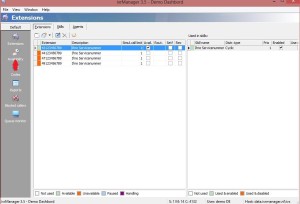
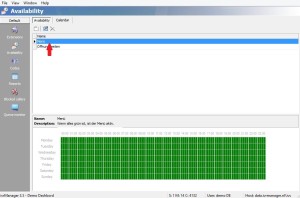
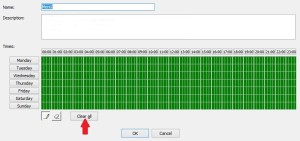
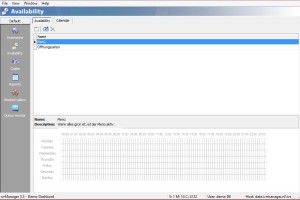
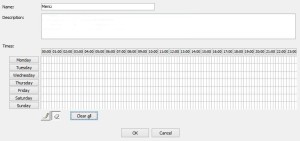
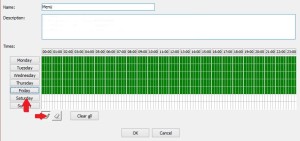
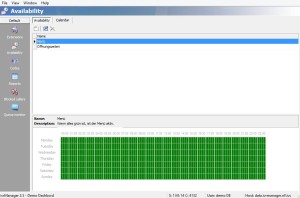

Comments (0)